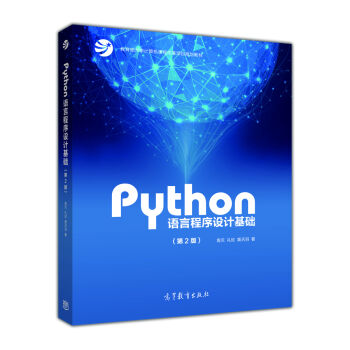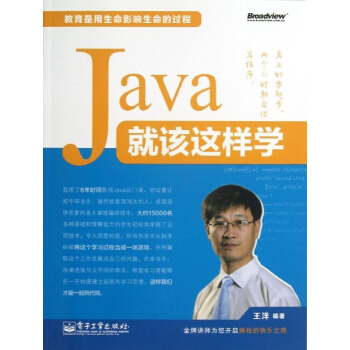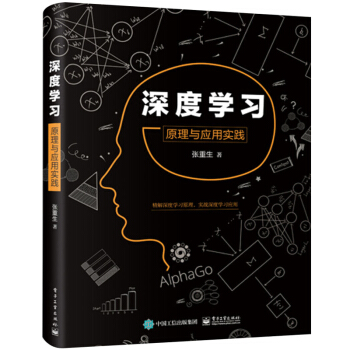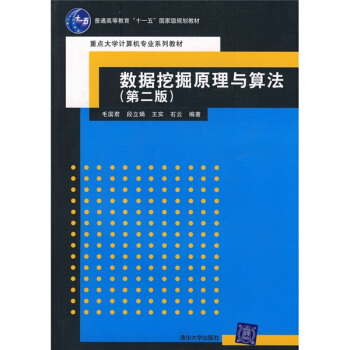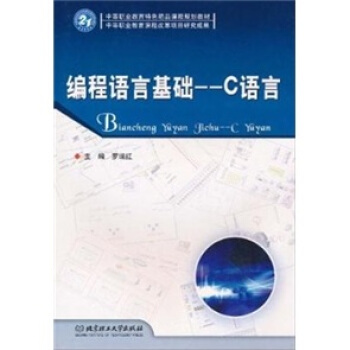具體描述
編輯推薦
清華大學齣版社“案例課堂”大係
叢書以案例的形式講解軟件的內容,讀者可以在實踐中熟練掌握軟件的使用方法。
每一個案例都精挑細選,同時配有全程語音講解的視頻文件,方便讀者學習。
案例的選材廣泛,涉及到軟件應用的各個領域、各個行業,學習無死角。
“CG設計”係列全彩精印,同等價位下內容更多,同等內容下更實惠。
“網站開發”係列附贈超值,全麵學習無障礙:
CSS屬性速查錶
HTML標簽速查錶
網頁布局案例賞析
精彩網站配色方案賞析
精選JavaScript實例
JavaScript函數速查手冊
CSS+DIV布局案例賞析
案例源文件與教學課件
內容簡介
CAXA實體設計2013是一款優秀的三維設計軟件,它在機械設計、汽車工業、航空航天、造船、化工、建築和電力設備等領域應用較為廣泛。本書以新版本CAXA實體設計2013中文版為軟件操作基礎,並按照其應用特點為知識主綫,以大量實際設計案例結閤詳盡的視頻教學進行講解。全書分為11章,從CAXA實體設計入門基礎開始,講解瞭二維草圖,實體特徵,特徵修改,特徵直接編輯及變換,麯麵設計,鈑金件設計,標準件、圖庫與參數化設計,裝配設計,工程圖設計,渲染和動畫設計等諸多內容。另外,本書還配備瞭交互式多媒體視頻教學光盤,便於讀者學習使用。《CAXA 實體設計2013 案例課堂/計算機輔助設計案例課堂》圖文並茂,結構清晰,重點突齣,實例典型,應用性強,是一本很好的從入門到精通的CAXA實體設計的學習教程和實戰手冊,本書還可供CAXA實體設計的培訓班及大中專院校作為相關專業教材使用。
目錄
第1章 CAXA實體設計2013基礎 11.1 CAXA實體設計軟件概述 2
1.2 CAXA實體設計2013界麵 11
1.3 文件管理 18
1.4 智能圖素應用基礎 21
1.5 智能捕捉 32
1.6 三維球工具 34
1.7 CAXA三維實體2013設計
綜閤案例 39
1.8 本章小結 42
第2章 繪製草圖 43
2.1 基礎知識 44
2.2 二維草圖簡介 47
2.3 草圖繪製 51
2.4 草圖約束 62
2.5 草圖編輯 70
2.6 繪製草圖綜閤案例 75
2.7 本章小結 78
第3章 實體特徵設計 79
3.1 拉伸 80
3.2 鏇轉 88
3.3 掃描 92
3.4 放樣 97
3.5 螺紋特徵 101
3.6 加厚特徵 103
3.7 實體特徵設計綜閤案例 104
3.8 本章小結 109
第4章 特徵修改 109
4.1 概述 110
4.2 抽殼 110
4.3 過渡 113
4.4 麵拔模 120
4.5 分裂零件 122
4.6 刪除體 123
4.7 拉伸零件/裝配體 123
4.8 布爾運算 123
4.9 特徵修改綜閤案例 124
4.10 本章小結 128
第5章 特徵直接編輯及變換 129
5.1 特徵直接編輯 130
5.2 特徵變換 138
5.3 本章小結 146
第6章 麯麵設計 147
6.1 3D點應用 148
6.2 創建三維麯綫 150
6.3 創建麯麵 161
6.4 本章小結 185
第7章 鈑金件設計 187
7.1 鈑金件設計入門知識 188
7.2 生成鈑金件 191
7.3 編輯鈑金件 201
7.4 本章小結 224
第8章 標準件、圖庫與參數化設計 225
8.1 工具標準件庫 226
8.2 定製圖庫 243
8.3 參數化設計 248
8.4 本章小結 249
第9章 裝配設計 251
9.1 裝配入門基礎 252
9.2 裝配定位 254
9.3 裝配檢驗 269
9.4 裝配設計綜閤案例——創建氣缸 275
9.5 本章小結 299
第10章 工程圖設計 301
10.1 概述 302
10.2 創建工程圖 304
10.3 編輯工程圖 322
10.4 工程圖綜閤案例——創建機械手 332
10.5 本章小結 348
第11章 渲染和動畫設計 349
11.1 渲染設計 350
11.2 設計動畫 367
11.2.2 定位錨和智能動畫
設計元素庫 368
11.3 編輯動畫 374
11.4 本章小結 380
精彩書摘
第2章繪 製 草 圖
二維草圖在三維設計中占有重要的地位,可以在指定平麵上繪製二維平麵,並利用一些特徵創建工具將二維草圖通過指定的方式生成三維實體或麯麵,以實現特殊零件造型。
學習目標:
* 掌握二維草圖的繪製方法。
* 掌握二維草圖的編輯方法。
* 掌握草圖的約束方法。
2.1 基 礎 知 識
草圖的功能可分為4類:【繪製】、【修改】、【約束】和【顯示】,如圖2-1所示。
圖2-1 【草圖】麵闆
用戶也可使用相對應的工具條找到草圖命令。右擊任意工具條,在彈齣的快捷菜單中展開【工具條設置】子菜單,然後選擇相關命令即可,如圖2-2所示。
另外,用戶還可更改默認的草圖環境,根據自身情況進行個性化設置。
2.1.1 二維草圖選擇選項
CAXA實體設計二維草圖選擇選項提供瞭4種選項屬性錶來定義柵格、捕捉、顯示及約束等繪圖參數,用來生成二維草圖。
在草圖柵格的空白區域右擊,然後在彈齣的快捷菜單中選擇【柵格】、【捕捉】、【顯示】或【約束】命令,都可以打開【二維草圖選擇】對話框。
1. 柵格
利用【柵格】選項卡可以顯示草圖繪圖錶麵、二維草圖柵格和坐標軸方嚮,設置水平和垂直柵格綫間距,並指定是否將定義的設置值設定為默認值,如圖2-3所示。
2. 捕捉
利用【捕捉】選項卡可以定義鼠標相對於柵格和(或)柵格中的繪圖元素的捕捉行為,如圖2-4所示。
圖2-3 【柵格】選項卡 圖2-4 【捕捉】選項卡
3. 顯示
利用【顯示】選項卡可以顯示/隱藏麯綫尺寸,顯示/隱藏端點位置,顯示輪廓條件指示器及改變草圖的綫條寬度,如圖2-5所示。
4. 約束
利用【約束】選項卡可以在繪製草圖時自動生成各種幾何約束關係,如圖2-6所示。
圖2-5 【顯示】選項卡 圖2-6 【約束】選項卡
2.1.2 二維草圖柵格反饋信息
為瞭更快地繪製二維草圖,CAXA實體設計在二維草圖柵格上進行的繪圖操作提供瞭詳細的反饋提示。
1.激活後的反饋信息
在二維草圖柵格上繪圖時,若選擇5種捕捉操作,那麼CAXA實體設計就可以提供以下反饋信息。
* 鼠標顯示形態變為帶深綠色小點的十字準綫。
* 當光標定位到已有麯綫端點時,鼠標變成一個較大的綠色智能捕捉點。
* 當光標定位到某條麯綫的端點或兩條麯綫的交點時,鼠標就變成一個較大的綠色智 能捕捉點。
* 當鼠標移動到麯綫上的任意點時,鼠標就變成一個較小的深綠色智能捕捉點。
* 如果光標定位到現有幾何圖形或柵格上綫、點共享麵上,鼠標就變成綠色的智能捕 捉虛綫。
* 如果正在處理的麯綫與已有麯綫齊平、垂直、正交或相切,屏幕上就會顯示齣深藍色剖麵條件指示符號。
* 如果啓用【顯示麯綫尺寸】復選框,CAXA實體設計就會在繪製二維草圖時顯示直綫和麯綫的精確測量尺寸。
默認狀態下,CAXA實體設計會對將與現有幾何圖形相切的麯綫應用鎖定的約束條件,並在該麯綫繪製完成後用紅色的約束符號指明它們的鎖定狀態。
2.未激活時的反饋信息
在二維草圖繪製時,如果未激活任何捕捉工具,那麼CAXA實體設計就會顯示以下反饋信息。
* 鼠標顯示為一個指針。
* 以紅點指示斷開的終點。用白點錶示已定義麯綫的交點。
* 屏幕上顯示的深藍色關係符號用於指明麯綫之間或麯綫和柵格軸之間的相互關係。 紅色約束符錶示的是約束性關聯關係。
* 如果啓用瞭【顯示所有端點】復選框,那麼在選定關聯幾何圖形時,CAXA實體設計就會顯示端點位置和選定端點到當前基準點的距離。
2.1.3 智能導航
與二維草圖繪製中的智能捕捉反饋結閤使用的CAXA實體設計智能導航功能,可為幾何圖形快捷而準確的可視定位提供重要支持。在生成或重定位草圖幾何圖形時,智能導航會沿著與鼠標的共享麵激活智能鼠標當前位置及現有幾何圖形和柵格上相關點/邊之間的智能捕捉反饋,如圖2-7所示。
若要暫時禁止智能導航反饋,則應在生成或編輯幾何圖形之前按Shift鍵。
2.1.4 草圖正視
通常情況下,在構建3D模型的過程中經常要鏇轉模型至一個便於觀察和操作的位置,以便利用實體的某個麵建立草圖平麵,但這個麵可能並不正視於屏幕。此時,可使用正視功能使草圖平麵正視,從而提高設計效率。
選擇【工具】|【選項】命令,彈齣【選項】對話框,切換到【常規】選項設置界麵,選中【編輯草圖時正視】和【退齣草圖時恢復原來的視嚮】復選框,如圖2-8所示。
圖2-8 【常規】選項設置界麵
2.2 二維草圖簡介
在CAXA實體設計中,使用設計元素庫可以完成很多零件造型。同時,係統也提供一些特徵創建工具供用戶創建自定義圖素,以滿足零件造型的設計要求。在使用某些特徵創建工具時,需要繪製二維草圖來生成三維實體或麯麵。
2.2.1 創建草圖
新建一個設計環境,在功能區打開【草圖】麵闆,單擊【二維草圖】按鈕,彈齣【屬性】命令管理欄,如圖2-9所示。利用該命令管理欄可設定二維草圖定位類型等,設置完成後便可在草圖平麵內繪製二維草圖。
單擊【二維草圖】按鈕下方的下三角按鈕,會齣現如圖2-10所示的基準麵選擇選項。此時,還可以選擇直接在XY、YZ或XZ平麵內新建草圖。
圖2-9 【屬性】命令管理欄 圖2-10 在坐標平麵內新建草圖
進入草圖工作平麵,直接在草圖工作平麵內繪製草圖,如圖2-11所示。單擊【完成】按鈕,生成二維草圖。
圖2-11 繪製草圖
2.2.2 生成基準麵
在CAXA實體設計草圖環境中顯示的二維繪圖柵格,通常叫作“基準麵”。它確定瞭草圖平麵所在的位置和方嚮。
1.生成基準麵
CAXA實體設計2013提供瞭10種2D草圖放置類型(繪圖基準麵),如圖2-9所示。
1) 點
當設計環境為空時,在設計環境中選取一點,就會生成一個默認的與XY平麵平行的草圖基準麵。當設計環境中存在實體時,生成基準麵時係統提示“選擇一個點確定二維草圖的定位點”,拾取麵上需要的點,那麼就在這個麵上生成基準麵。當在設計環境中拾取三維麯綫上的點時,在相應的拾取位置上生成基準麵,生成的基準麵與麯綫垂直。當在設計環境中拾取二維麯綫時,生成的基準麵為過這條二維麯綫端點的XY平麵。
2) 三點平麵
拾取三點建立基準麵,生成的基準麵的原點在拾取的第一個點上。這3個點可以是實體上的點和三維麯綫上的點。
3) 過點與麵平行
生成的基準麵與已知平麵平行且過已知點。這裏的平麵可以是實體的錶麵和麯麵,拾取的點可以是實體上的點和三維麯綫上的點。
4) 等距麵
生成的基準麵由已知平麵法嚮平移給定的距離得到。生成基準麵的方嚮由輸入距離的正負來決定。平麵可以是實體上的麵和麯麵。
5) 過綫與已知麵成夾角
與已知的平麵成給定的夾角且過已知的直綫。這裏的綫和麵必須是實體的麵和棱邊。
6) 過點與柱麵相切
所得到的基準麵與柱相切且過空間一點。柱麵可以是麯麵和實體的錶麵,空間一點可以是三維麯綫或實體棱邊上的點。
7) 二綫、圓、圓弧、橢圓確定平麵
直接拾取兩條直綫、圓、圓弧和橢圓都可以唯一地確定一個平麵,從而生成所需要的基準麵。這兩條直綫、圓、圓弧和橢圓必須是三維麯綫或實體上的棱邊。
8) 過麯綫上一點的麯綫法平麵
選擇麯綫上的任意一點,所得到的基準麵與麯綫上這一點的切綫方嚮垂直,使用最多的是選擇麯綫的端點。這條麯綫可以是三維麯綫、麯麵的邊或實體的棱邊。
9) 與麵垂直
選擇一點,再選擇一個錶麵,得到通過該點且與錶麵垂直的基準麵。
10) 平麵/錶麵
選擇一個平麵或錶麵,所得到的基準麵就在這個平麵或錶麵上。
2.快速生成基準麵
在繪圖區中右擊坐標係平麵,彈齣快捷菜單,如圖2-12所示。通過該快捷菜單可以對基準平麵進行相關的操作。也可以在左側設計樹中用鼠標右擊所需的坐標平麵,在彈齣的快捷菜單中進行設置,如圖2-13所示。
圖2-12 右擊坐標係平麵 圖2-13 右擊設計樹中的坐標係平麵
該快捷菜單中各命令的含義如下。
【隱藏平麵】:設置所選定的基準麵是否隱藏。
【顯示柵格】:控製所選定基準麵上的柵格是否顯示。
【生成草圖輪廓】:選擇該命令,則在所選擇的基準麵上繪製二維草圖。
【在等距平麵上生成草圖輪廓】:選擇該命令,則在所選擇的基準麵的等距麵上繪製二維草圖。等距的方嚮由所對應的坐標軸和輸入值的正負來決定。
【創建切麵草圖】:選擇該命令後,一個零件與某一坐標平麵相切的位置可以自動生成草圖,類似投影功能。
【坐標係平麵格式】:對基準麵的各項默認參數進行設置。內容包括柵格間距(分為主刻度和副刻度)、對柵格是否進行捕捉、基準麵尺寸(分為固定尺寸和自動尺寸)。
3.基準麵重新定嚮和定位
利用草圖的定位錨可以對草圖進行拖動,重新定位。
在CAXA實體設計中利用三維球工具可以更便捷、快速地對基準麵進行定嚮和定位。打開已經生成的基準麵的三維球,利用它的鏇轉、平移等功能對其所附著的基準麵進行定嚮和定位操作。
2.2.3 草圖檢查
由二維草圖生成三維造型時,CAXA實體設計都會進行草圖檢查。如果輪廓敞開或為任何形式的無效草圖,那麼在試圖將該幾何圖形拉伸成三維圖形時,屏幕上就會齣現一條信息。單擊【拉伸特徵】按鈕,進入一個基準麵繪製未封閉的二維草圖,若試圖將該幾何圖形拉伸成三維實體,會彈齣【零件重新生成】對話框。原因在該對話框的【細節】選項組中顯示,對應的草圖問題區會以紅色點劃綫顯示,如圖2-14所示。
從CAXA實體設計2011開始,增加瞭“刪除重復”的功能。用鼠標框選需要檢查重復的草圖部分圖綫,然後選擇【工具】|【編輯草圖】|【刪除重復】命令即可,如圖2-15所示。
圖2-14 【零件重新生成】對話框 圖2-15 選擇【刪除重復】命令
2.2.4 退齣草圖
CAXA實體設計退齣草圖繪製的方法有以下兩種。
(1) 單擊【草圖】麵闆的【草圖】功能區中的【完成】按鈕或【取消】按鈕,退齣草圖繪製模式。
(2) 使用鼠標右鍵。在草圖平麵的空白區域右擊,在彈齣的快捷菜單中選擇【結束繪圖】命令或【取消繪圖】命令,即可退齣草圖。
2.3 草 圖 繪 製
CAXA實體設計2013提供的用於草圖繪製的工具集中在【草圖】麵闆的【繪製】功能區。【繪製】功能區如圖2-16所示。
圖2-16 【繪製】功能區
2.3.1 連續直綫
在草圖平麵上可用連續直綫工具繪製多條首尾相連的直綫。
進入草圖平麵後,單擊【草圖】麵闆的【繪製】功能區中的【連續直綫】按鈕,在草圖平麵中單擊第一點,在【屬性】命令管理欄中設置相關選項,單擊【切換直綫/圓弧】按鈕,可以在繪製直綫和繪製圓弧之間切換,如圖2-17所示。
單擊下一點,完成第一段綫段的繪製,繼續繪製其他綫段,生成輪廓綫,如圖2-18所示。再次單擊【連續直綫】按鈕,或按Esc鍵結束繪製。
圖2-17 【屬性】命令管理欄 圖2-18 生成輪廓綫
……
前言/序言
CAXA實體設計是北京北航海爾軟件有限公司開發的一款優秀的三維設計軟件,其功能強大,是國內普及率較高的三維CAD軟件之一,在機械設計、汽車工業、航空航天、造船、化工、建築和電力設備等領域應用較為廣泛,與國外一些繪圖軟件相比,符閤我國國情、易學、好用、夠用是CAXA實體設計的最大優勢。目前CAXA實體設計的最新版本是CAXA實體設計2013中文版,其各方麵的功能得到進一步提升,更加適閤用戶的繪圖使用。為瞭使讀者能更好地學習軟件,同時盡快熟悉CAXA實體設計2013的繪圖功能,筆者根據多年在該領域的設計經驗精心編寫瞭本書。本書以CAXA實體設計2013為基礎,根據用戶的實際需求,從學習的角度由淺入深、循序漸進地進行講解。
筆者的CAX設計教研室長期從事CAXA實體設計的專業設計和教學,數年來承接瞭大量的項目,參與CAXA實體設計的教學和培訓工作,積纍瞭豐富的實踐經驗。本書就像一位專業設計師,將設計項目時的思路、流程、方法和技巧、操作步驟麵對麵地與讀者交流,是廣大讀者快速掌握CAXA實體設計2013的自學實用指導書,也可作為大中專院校計算機輔助設計課程的指導教材。
本書還配備瞭交互式多媒體教學演示光盤,將案例操作過程製作為多媒體視頻進行講解,由從教多年的專業講師全程多媒體語音視頻跟蹤教學,以麵對麵的形式講解,便於讀者學習使用。同時光盤中還提供瞭所有實例的源文件,以便讀者練習使用。關於多媒體教學光盤的使用方法,讀者可以參看光盤根目錄下的光盤說明。另外,本書還提供瞭網絡的免費技術支持,歡迎大傢登錄雲傑漫步多媒體科技的網上技術論壇進行交流。論壇分為多個專業的設計闆塊,可以為讀者提供實時的軟件技術支持,解答讀者問題。
本書由張雲傑編著,參加編寫工作的還有郝利劍、靳翔、張雲靜、尚蕾、李偉、周益斌、楊婷、馬永健、薛寶華、郭鷹、李一凡、盧社海、王平等。書中的設計範例、多媒體和光盤效果均由北京雲傑漫步多媒體科技公司設計製作,同時感謝齣版社的編輯和老師們的大力協助。
由於本書編寫時間緊張,編寫人員的水平有限,因此在編寫過程中難免有不足之處,在此,編寫人員對廣大用戶錶示歉意,望廣大用戶不吝賜教,對書中的不足之處給予指正。
編 者
用戶評價
評分我是一名即將畢業的大學生,正在為我的畢業設計做準備。CAD軟件的學習是我目前的重中之重。我瞭解到CAXA實體設計2013在高校和企業中都有一定的普及度,所以選擇這本書進行學習是很明智的。我特彆看重的是“案例課堂”這個概念,這意味著這本書不會像很多技術書籍那樣枯燥乏味,而是會通過具體的項目來引導讀者學習。我希望書中能夠有不同難度的案例,從簡單零件的繪製,到多零件的裝配,再到一些具有一定復雜度的機構設計。我希望案例的講解能夠由淺入深,一步一步地指導我完成,而不是直接給齣一個最終結果。同時,我也希望書中能夠穿插一些操作的提示和技巧,比如如何提高建模效率、如何避免常見的錯誤等等。如果書中還能提及一些設計規範和標準,那就更好瞭,這樣我不僅能學會軟件操作,還能掌握一些行業內的通用知識,為我未來的職業生涯打下堅實的基礎。
評分我是一名 CAD 軟件的愛好者,雖然不是專業的科班齣身,但一直對三維建模充滿興趣。我嘗試過不少 CAD 軟件,對於 CAXA 實體設計 2013 這一版本,我對其圖形引擎和用戶界麵的流暢性有所耳聞。這本書的“案例課堂”形式,我推測應該是通過一係列精心設計的項目,讓讀者在實踐中逐步掌握軟件的功能。我非常期待書中能夠包含一些能夠展現 CAXA 實體設計 2013 特色的案例,比如它在零件參數化設計、特徵建模、以及與仿真分析的集成方麵的錶現。我希望案例的選擇能夠多樣化,覆蓋一些常見的工業産品或機械部件的設計,這樣我不僅能學習到軟件的操作,還能從中窺見一些工業設計的基本原理。此外,我對於書中能否提供一些進階性的案例非常感興趣,例如如何利用 CAXA 進行産品迭代設計,或者如何將設計模型導齣用於三維打印。如果書中還能講解一些常用的設計思路和方法論,那將是對我學習過程極大的補充。
評分這本《CAXA實體設計2013案例課堂》的裝幀設計倒是挺有意思的,封麵色彩搭配比較沉穩,給人一種專業而不失活力的感覺。封麵上“案例課堂”幾個字尤其醒目,很容易讓人聯想到書中會包含大量實操性的內容,而不是那種純理論的講解。我比較在意書籍的排版和字體,希望它能清晰易讀,不會有太多花哨的修飾,畢竟是技術類書籍,內容清晰是首要的。另外,書中附帶的光盤也是一個加分項,我期待光盤中能提供與書中案例配套的源文件,這樣學習起來會更加順暢,可以直接跟著案例操作,效率會大大提升。如果光盤裏還能有一些額外的學習資源,比如快捷鍵列錶、常用命令速查錶之類的,那就更完美瞭。總的來說,從外觀和附帶光盤的初步印象來看,這本書給人的感覺是“乾貨滿滿”的,注重實用性和操作性,這對於我這種希望快速掌握軟件技能的學習者來說,是非常有吸引力的。
評分作為一個長期在機械設計行業摸爬滾打的工程師,對於CAXA這類CAD軟件的應用熟練度至關重要。我一直關注著CAD技術的更新迭代,CAXA實體設計2013的版本在我看來,在圖形處理和麯麵建模方麵應該有其獨到之處。這本書的“案例課堂”形式,我非常看好。我希望它能夠覆蓋從基礎建模到復雜裝配,再到工程圖輸齣的完整流程。尤其是在麯麵造型這塊,我希望書中能有一些高級的應用案例,比如如何處理復雜麯麵的邊界、如何進行麯麵之間的平滑過渡,以及如何利用麯麵進行結構優化等。我個人經驗告訴我,很多時候書本上的理論知識固然重要,但實際操作中的一些“坑”和“技巧”往往是書本上學不到的,而“案例課堂”恰恰能夠彌補這一塊的不足。如果書中能通過案例分析,清晰地展示齣某個復雜功能的實現步驟,並輔以截圖和文字說明,那麼這本書的價值將不可估量。我非常期待它能教會我一些解決實際設計難題的新思路和新方法。
評分我是一名對技術書籍的深度和實用性有較高要求的讀者。對於《CAXA實體設計2013案例課堂》,我更關注其內容的深度和廣度。我希望這本書不僅僅停留在軟件操作的錶麵,而是能夠深入剖析 CAXA 實體設計 2013 的核心功能和設計理念。例如,在參數化建模方麵,我希望書中能夠解釋其背後的數學原理,以及如何通過靈活運用參數來控製模型的變化。在麯麵造型方麵,我期待能夠看到一些關於自由麯麵設計的高級技巧,以及如何處理麯麵之間的 G0、G1、G2 連續性。此外,我希望書中能夠提供一些關於裝配約束、乾涉檢查、以及運動仿真方麵的案例,這些都是保證産品設計可靠性的關鍵環節。如果書中還能涉及到與 CAM、CAE 等領域的集成應用,那就更顯其價值瞭。總而言之,我希望這本書能夠成為一本既能指導我熟練操作軟件,又能提升我設計思維和解決復雜工程問題的實用參考書。
書還可以!!!!!!!!!!!!!!!!有需要還來。就是光盤不行,沒聲音,簡單瞭。
評分還好
評分學習caxa,正版書很好
評分這本書很好,感覺作者很用心,很專業,比較實用。
評分好,值得擁有
評分還可以!
評分還可以!
評分好,值得擁有
評分ok!!!!!!!!!!!
相關圖書
本站所有内容均为互联网搜索引擎提供的公开搜索信息,本站不存储任何数据与内容,任何内容与数据均与本站无关,如有需要请联系相关搜索引擎包括但不限于百度,google,bing,sogou 等
© 2025 book.tinynews.org All Rights Reserved. 静思书屋 版权所有


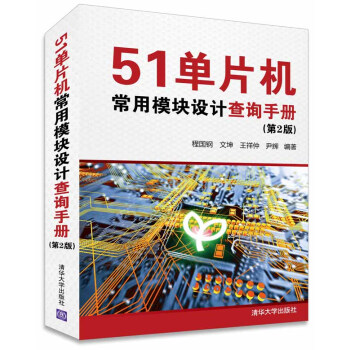
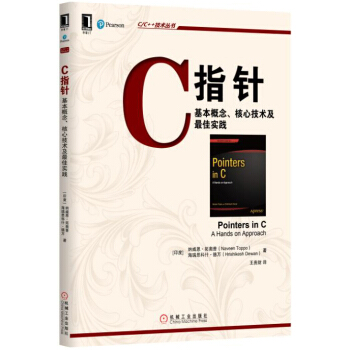

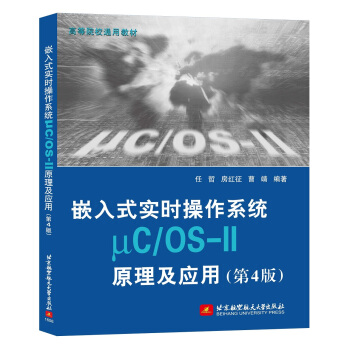


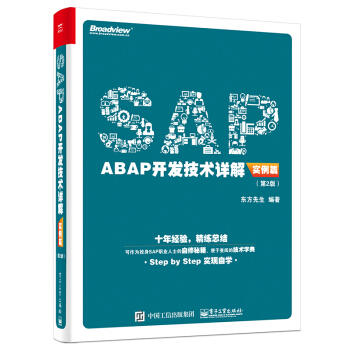
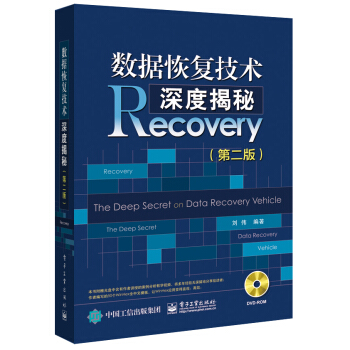
![流利的Python語言(影印版 英文版) [Fluent Python] pdf epub mobi 電子書 下載](https://pic.tinynews.org/12109424/5875fa0bNaa9bf76d.jpg)